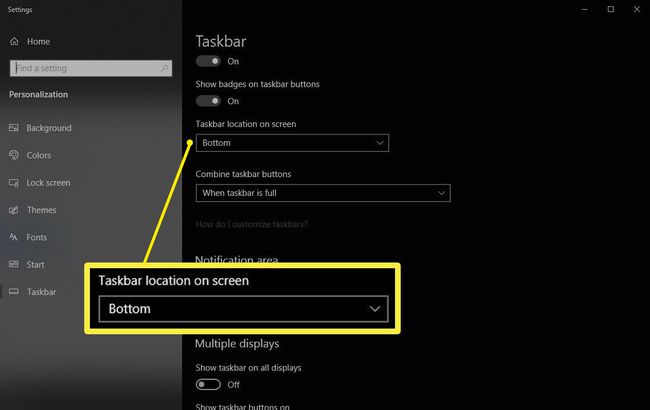Cum să mutați bara de activități în Windows 10
Ce să știi
- Pentru a muta, faceți clic dreapta pe un spațiu liber din bara de activități, selectați Setări din bara de activități > Locația barei de activități pe ecran, și setați la Stânga, Top, Dreapta, sau Partea de jos.
- Poti de asemenea blocați bara de activități Windows în poziție.
Acest articol explică cum să mutați bara de activități în Windows. Instrucțiunile se aplică pentru Windows 10.
Cum să mutați bara de activități Windows
În mod implicit, bara de activități Windows este poziționată orizontal în partea de jos a ecranului, oferind acces rapid la aplicațiile dvs. preferate, Cortana bara de căutare și Meniul Start. Este posibil să mutați bara de activități Windows în partea de sus, stânga sau dreapta a ecranului. De asemenea, puteți cu ușurință adăugați și eliminați Bara de instrumente Quick Launch.

Cel mai simplu mod de a muta bara de activități este să faceți clic pe ea și să o trageți. Faceți clic stânga și mențineți apăsat pe bara de activități, trageți-o în partea laterală a ecranului în care doriți, apoi eliberați butonul mouse-ului. De asemenea, puteți repoziționa bara de activități din setările Windows:
-
Faceți clic dreapta pe orice spațiu liber din bara de activități, apoi selectați Setări din bara de activități.
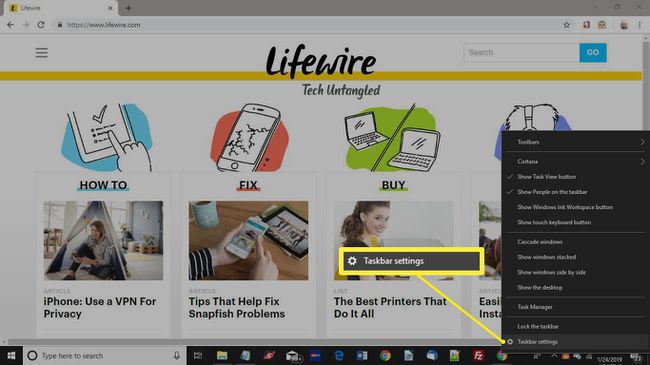
-
În Setări din bara de activități fereastra, setați Locația barei de activități pe ecran la Stânga, Top, Dreapta, sau Partea de jos.
De asemenea, este posibil să blocați bara de activități Windows în poziție. Dacă nu puteți muta bara de activități, atunci trebuie să o deblocați.